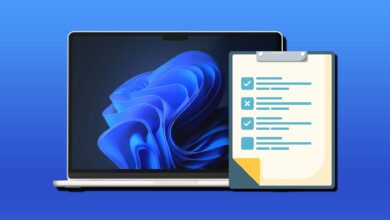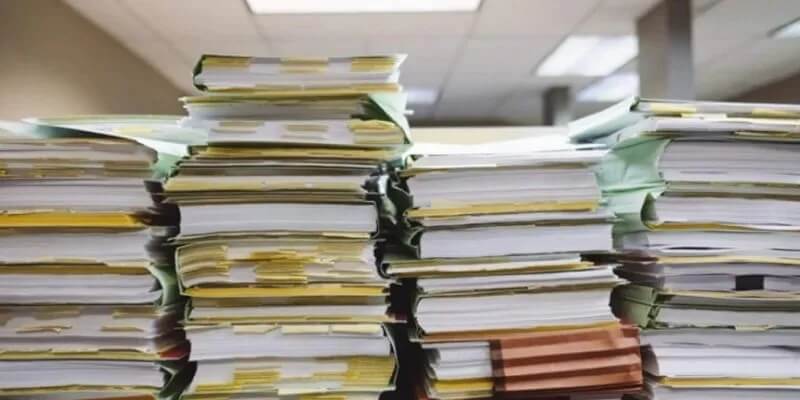Одно из преимуществ Xbox Game Pass заключается в том, что он позволяет играть в консольные игры на ПК с Windows через облачный сервис. Это позволяет наслаждаться высококлассными играми без необходимости приобретать дорогостоящее игровое оборудование и избавляет от хлопот, связанных с установкой игр на компьютер. Но что делать, если облачный сервис не работает в приложении Xbox для Windows?
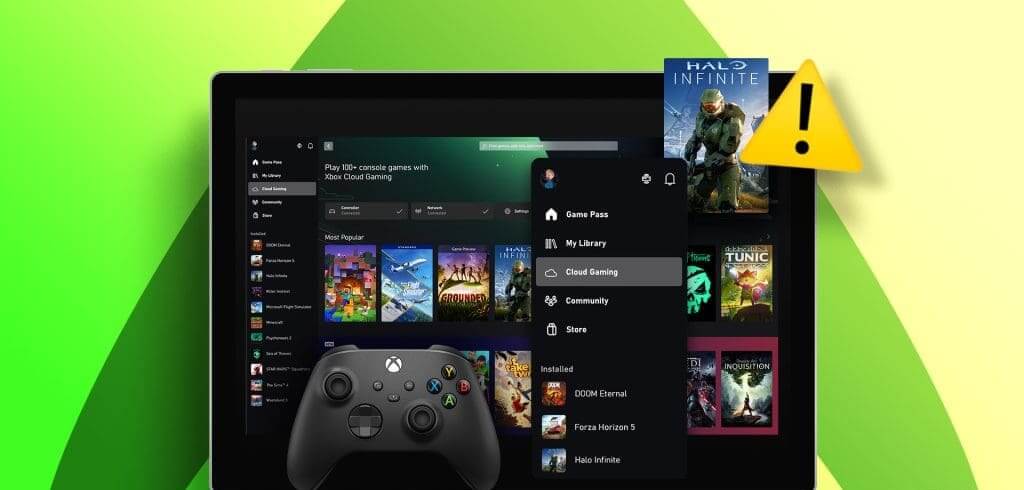
Независимо от того, являетесь ли вы опытным геймером или только начинаете свою игровую революцию, подобные проблемы могут оказаться изнурительными. Игровой опыт Да, так и есть. К счастью, вы можете исправить проблемы с облачным игровым процессом в приложении Xbox для Windows, используя перечисленные ниже решения.
1. Убедитесь, что ваша система соответствует минимальным требованиям.
Прежде чем предположить, что источником проблемы является приложение Xbox, убедитесь, что ваш ПК соответствует минимальным требованиям для облачного гейминга:
- Обновление за октябрь 2020 г. для Windows 10 или более поздней версии
- Bluetooth 4.0 или более поздняя версия
- Скорость интернет-соединения 20 Мбит/с и выше
Кроме того, убедитесь, что облачный гейминг доступен в вашем регионе. Для этого перейдите по следующей ссылке и найдите столбец «Облачный гейминг (только Ultimate)» рядом с вашей страной или регионом. Если вы находитесь в неподдерживаемом регионе, облачный гейминг не будет доступен в приложении Xbox.
Поддерживаемые страны/регионы для Xbox Cloud Gaming
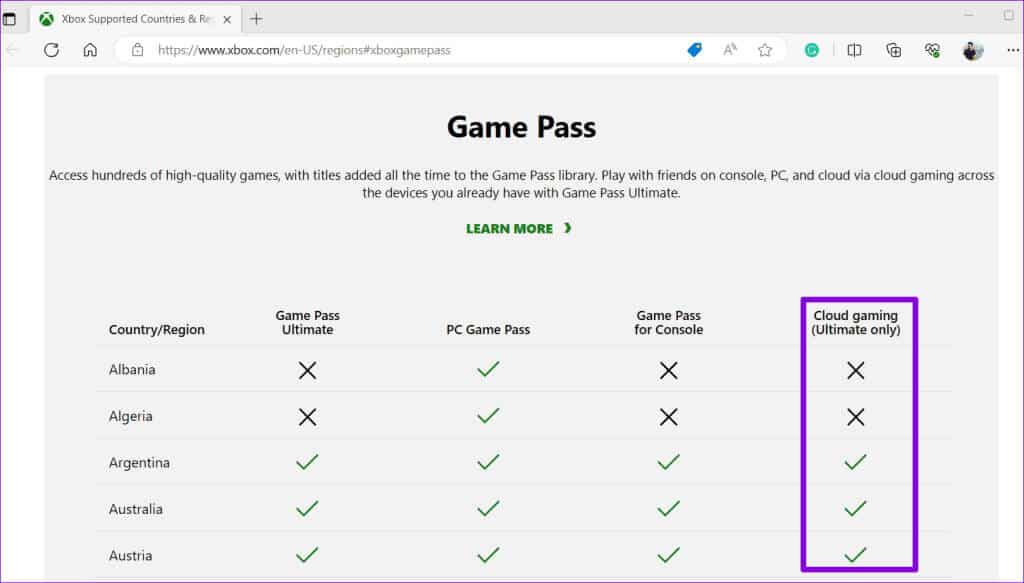
2. Исключите проблемы, связанные с Интернетом.
Медленное или ненадежное интернет-соединение может привести к задержкам, пропаданию звука или низкому качеству графики при игре в облачные игры в приложении Xbox для Windows. Чтобы избежать этого, убедитесь, что вы используете быстрое интернет-соединение. Если вы не уверены, откройте свой любимый браузер и выполните быстрый тест скорости интернета.
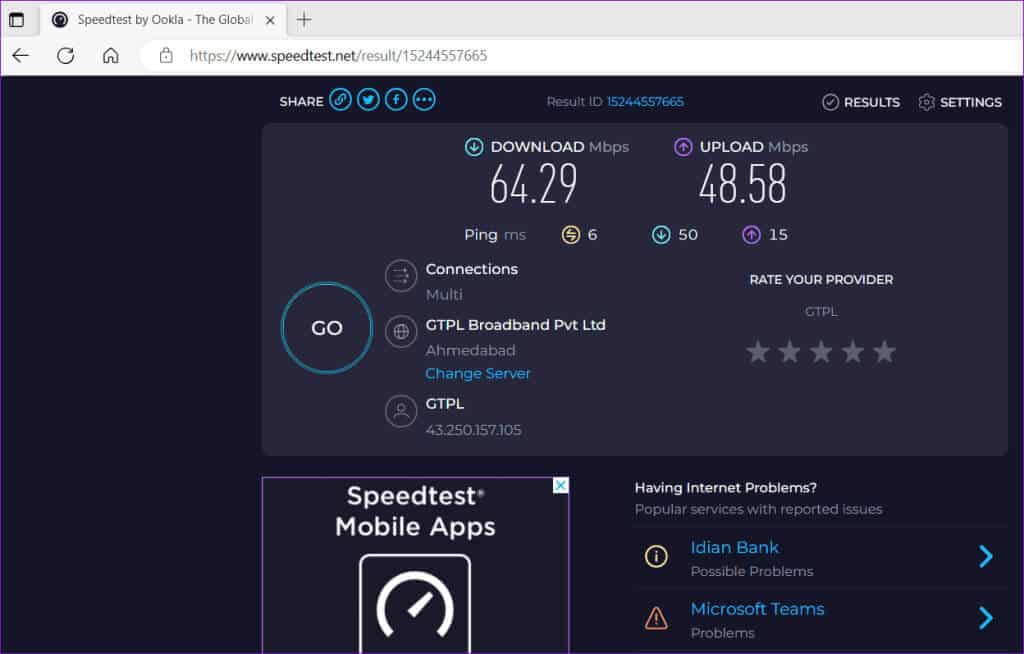
Если у вас двухдиапазонный маршрутизатор, Microsoft рекомендует: Подключение вашего ПК с Windows к сети 5 ГГц Для обеспечения бесперебойной работы важно также отметить, что при трансляции изображения со своего устройства на другой экран, использовании VPN или пользовательского DNS работа может быть затруднена.
3. Измените язык интерфейса в Windows.
Многие пользователи сообщили в Сообщение сообщества Microsoft Чтобы исправить проблему с облачным геймингом, измените язык на компьютерах с Windows. Вы также можете попробовать этот трюк.
Чтобы изменить язык по умолчанию на вашем компьютере с Windows:
Шаг 1: нажмите клавишу. Windows + Сочетание клавиш I для открытия приложения Настройки.
Шаг 2: Найдите время и язык На левой боковой панели нажмите Язык и регион на право.
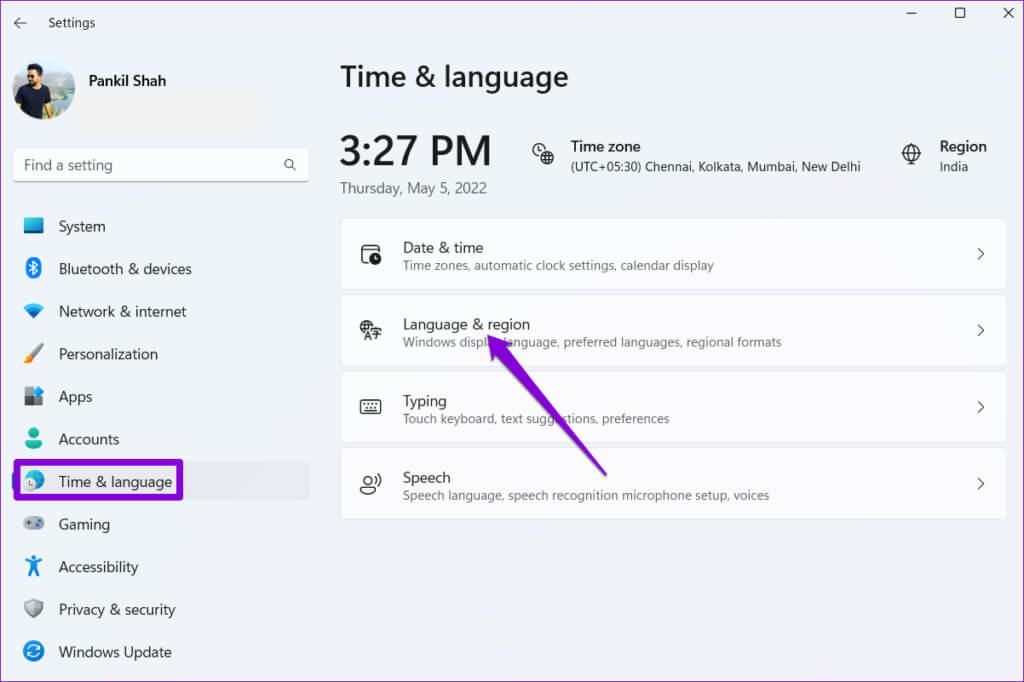
Шаг 3: Нажмите кнопку Добавьте язык.
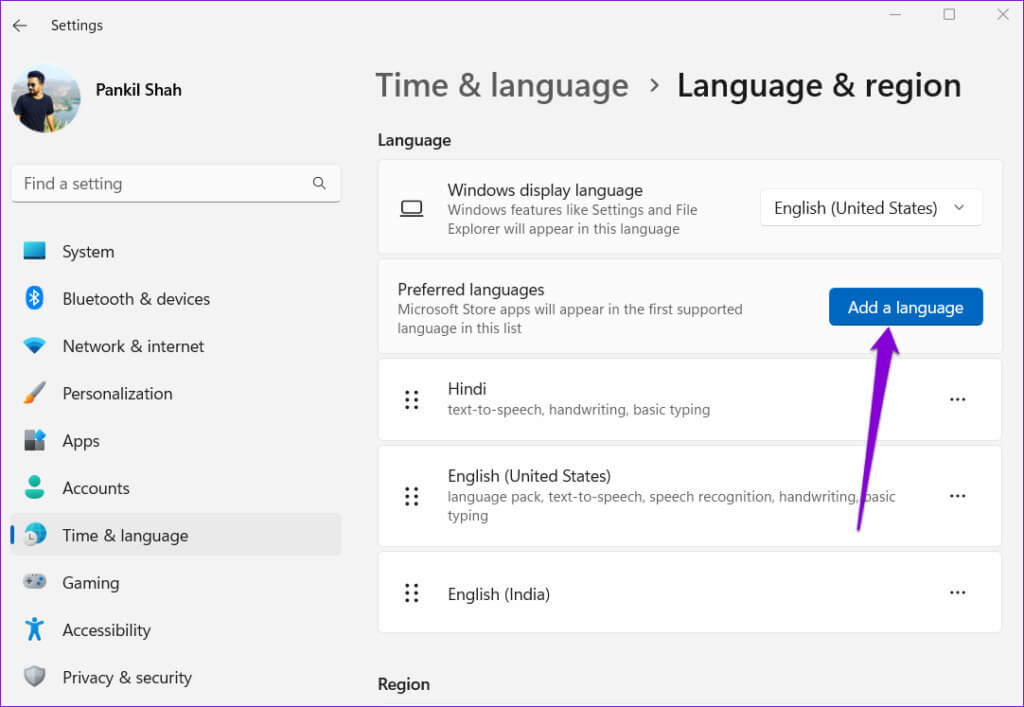
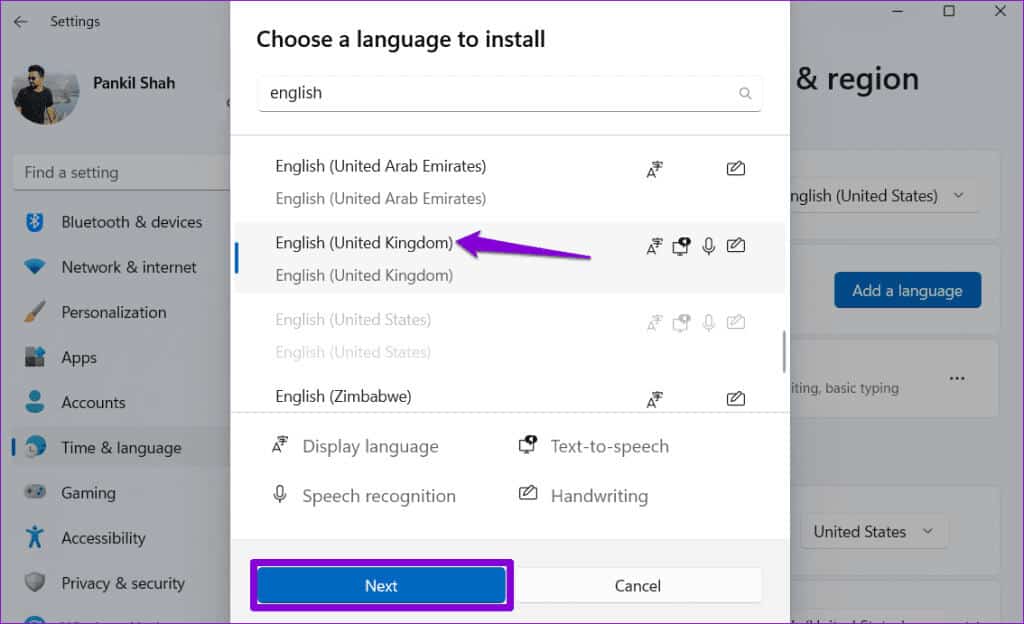
Шаг 5: Установите флажок «Установить как язык интерфейса Windows» И нажмите Установки.

Дождитесь, пока Windows загрузит и применит языковой пакет. После этого проверьте, сохранилась ли проблема.
4. Переустановите игровые службы.
Игровые сервисы — это системное приложение, поддерживающее множество функций Xbox, включая облачный гейминг. Если с этим приложением возникнут проблемы, облачный гейминг может не работать, а приложение Xbox может отображать чёрный экран. Чтобы исправить это, попробуйте удалить и переустановить приложение Игровые сервисы.
Шаг 1: Щелкните значок Windows Search расположен на панели задач, чтобы открыть меню "никогда", Введите powershell, затем выберите "Запустить от имени администратора".
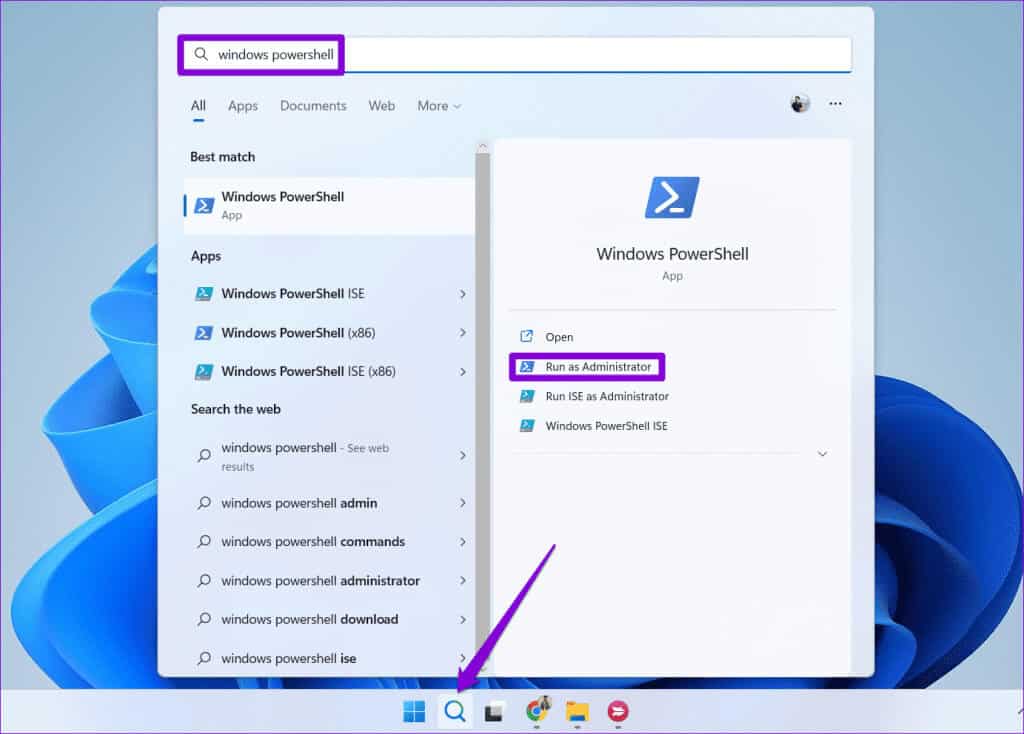
Шаг 2: Найдите نعم При появлении запроса контроля учетных записей (UAC).
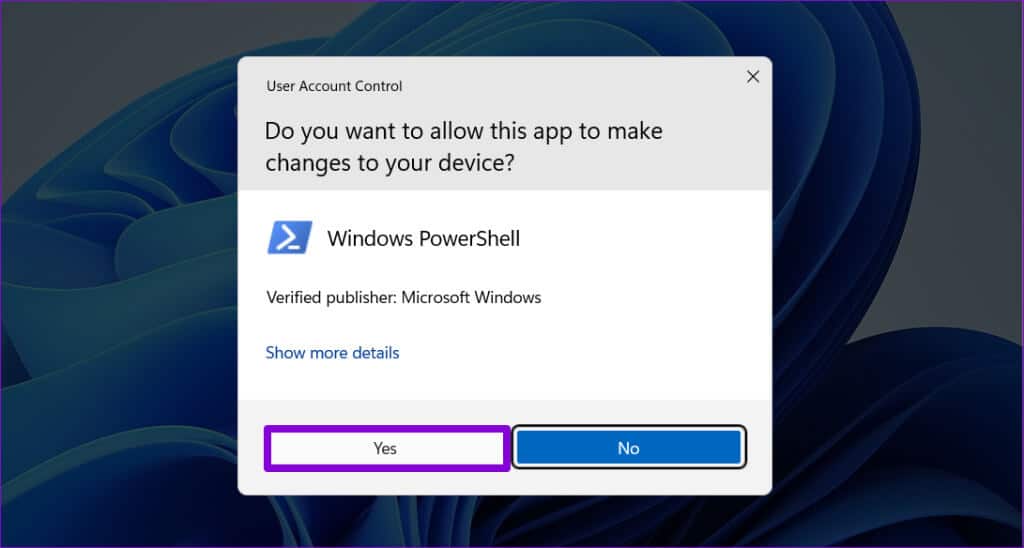
get-appxpackage Microsoft.GamingServices | удалить-AppxPackage -allusers
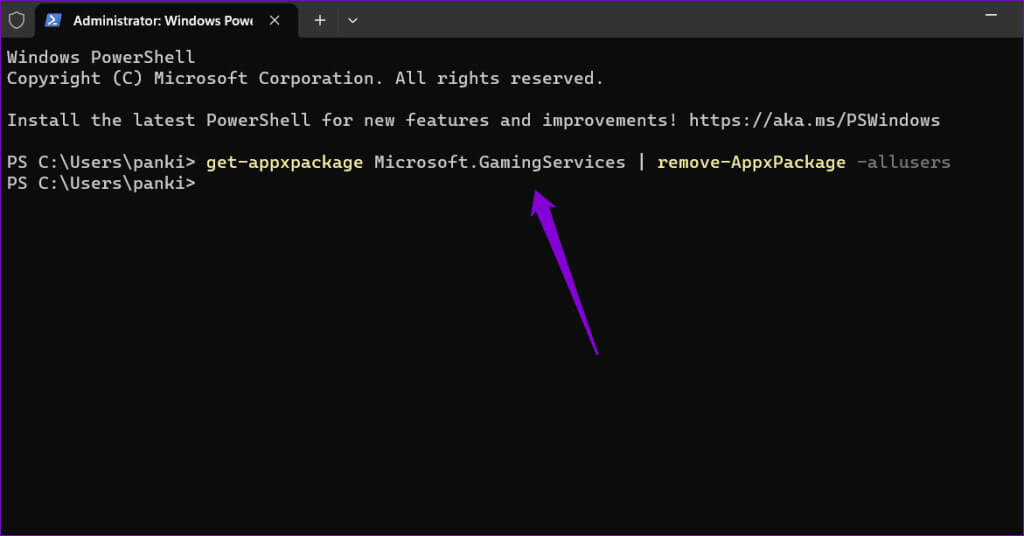
запустите ms-windows-store://pdp/?productid=9MWPM2CQNLHN
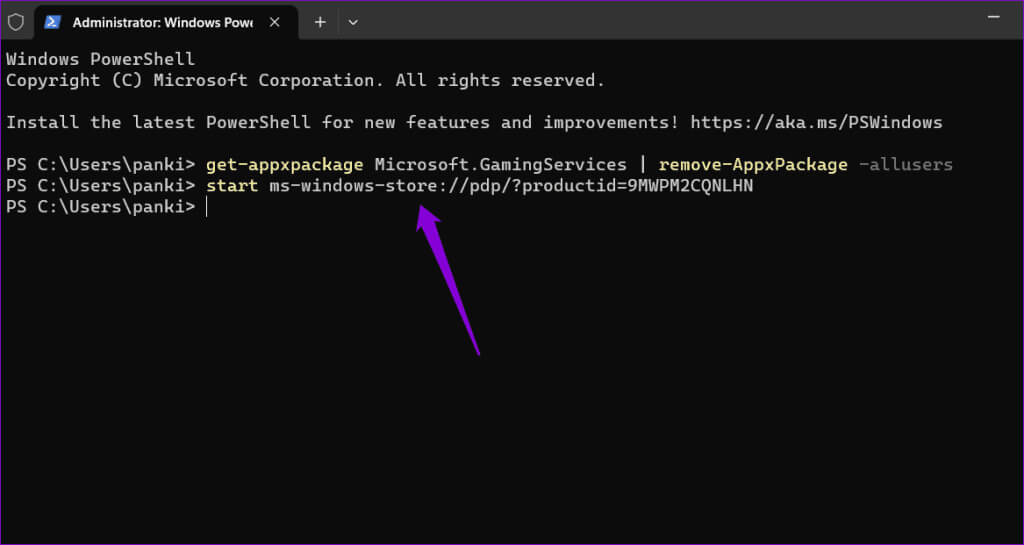
Шаг 5: нажмите кнопку Установка Скачать приложение.

5. Восстановите или сбросьте настройки приложения XBOX.
В состав Windows 10 и 11 входят: Функция восстановления приложения, что может быть полезно при сбоях в работе таких приложений, как Xbox. Вы можете использовать эту функцию для исправления приложения Xbox и посмотреть, решит ли это проблему.
Шаг 1: Щелкните значок Windows Search расположен на панели задач для запуска меню. "Начинать" И введите Xbox В поле поиска щелкните правой кнопкой мыши по первому результату и выберите Настройки приложения.
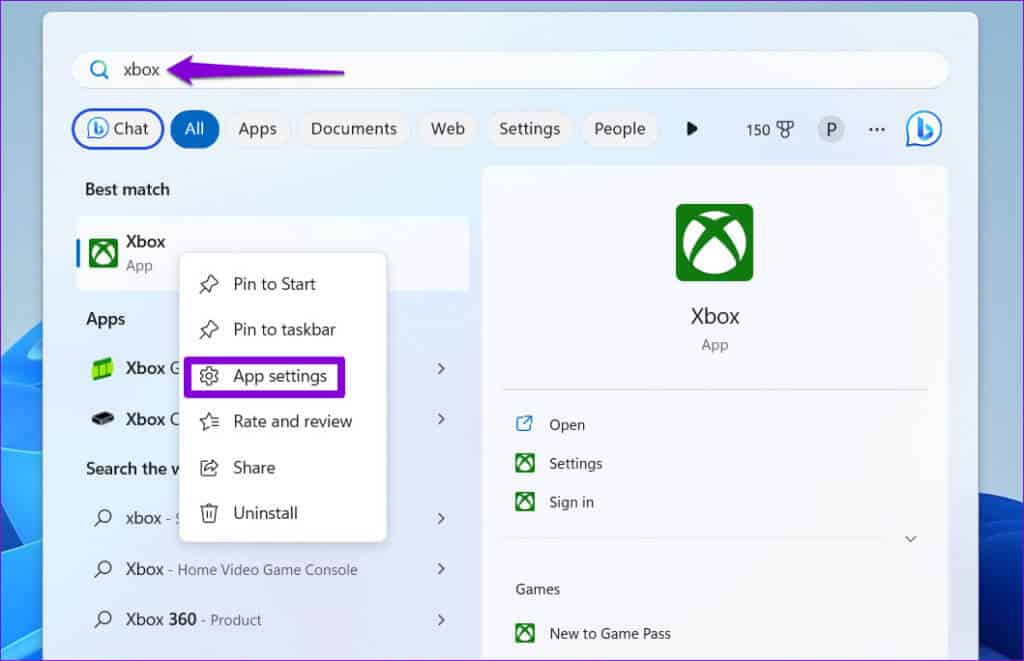
Шаг 2: Прокрутите вниз до раздела. Сброс настроек и нажмите кнопку. ремонт.
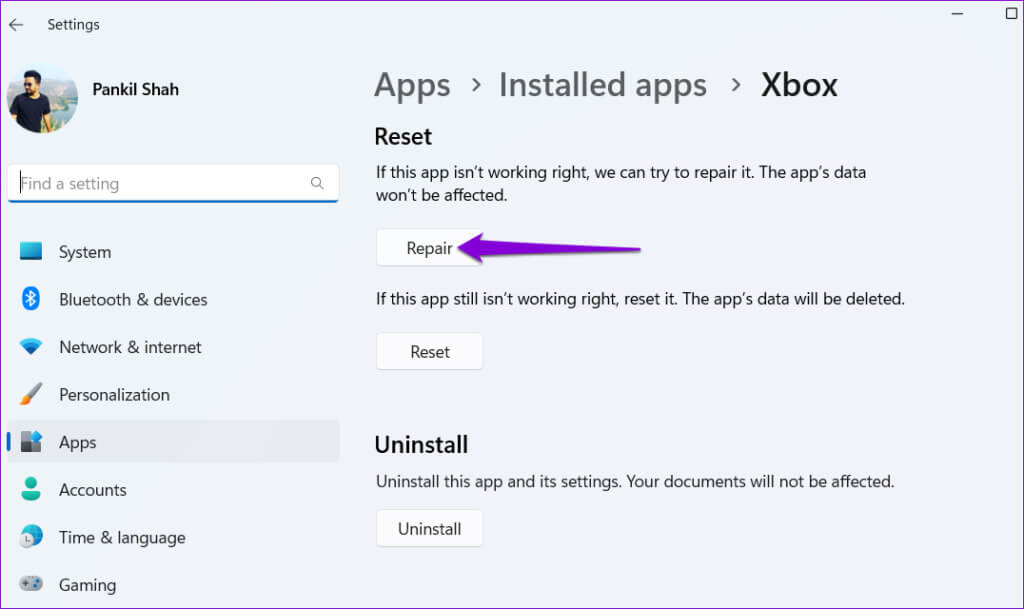
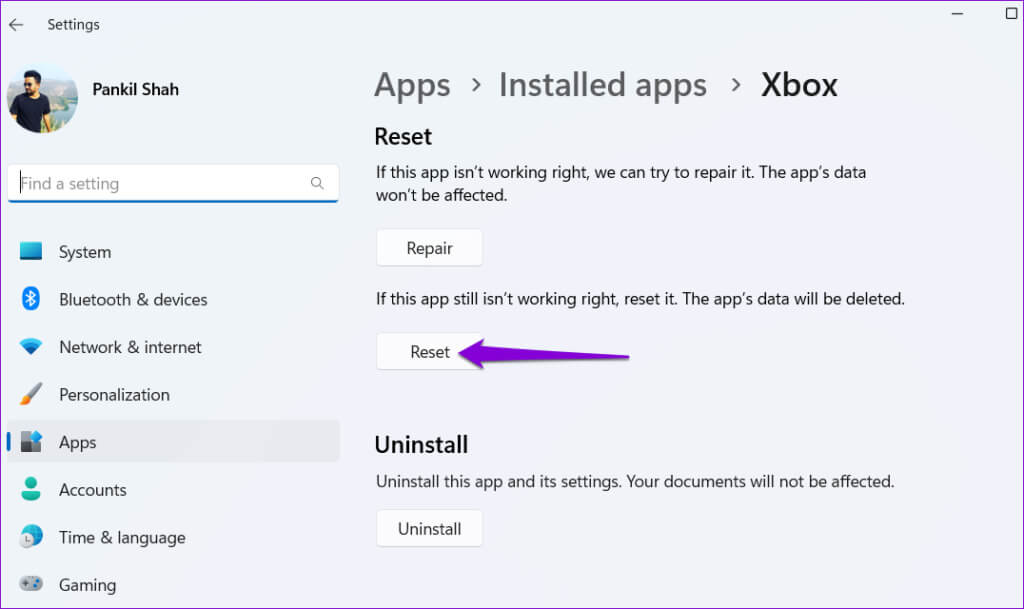
6. Обновите приложение XBOX.
Эти проблемы также могут возникнуть с приложением Xbox, если вы используете устаревшую или содержащую ошибки версию. Если ничего не помогает, откройте Microsoft Store и проверьте, доступна ли более новая версия приложения.
Обновите приложение Xbox на своем ПК и проверьте, возникает ли проблема еще.
Откройте мир игр в облаке
Хотя облачный гейминг Xbox также доступен на Android и iPhone, большинство высокопроизводительных игр лучше всего подходят для ПК с Windows. Иногда могут возникнуть проблемы с облачным геймингом Xbox на ПК с Windows 10 или 11, но их можно восстановить, следуя советам выше.